Sposoby podglądu linków w rozszerzeniu MaxFocus: Podgląd linku
Zaktualizowano: 29 maja 2024
Podgląd linków może znacznie poprawić Twoje doświadczenie przeglądania, pozwalając na szybkie sprawdzenie zawartości linku zanim zdecydujesz się na jego otwarcie. Rozszerzenie MaxFocus: Podgląd linku oferuje kilka wygodnych sposobów otwierania linków i ich podglądu. W tym artykule przeprowadzimy Cię przez każdą metodę.
Otwórz za pomocą długiego kliknięcia
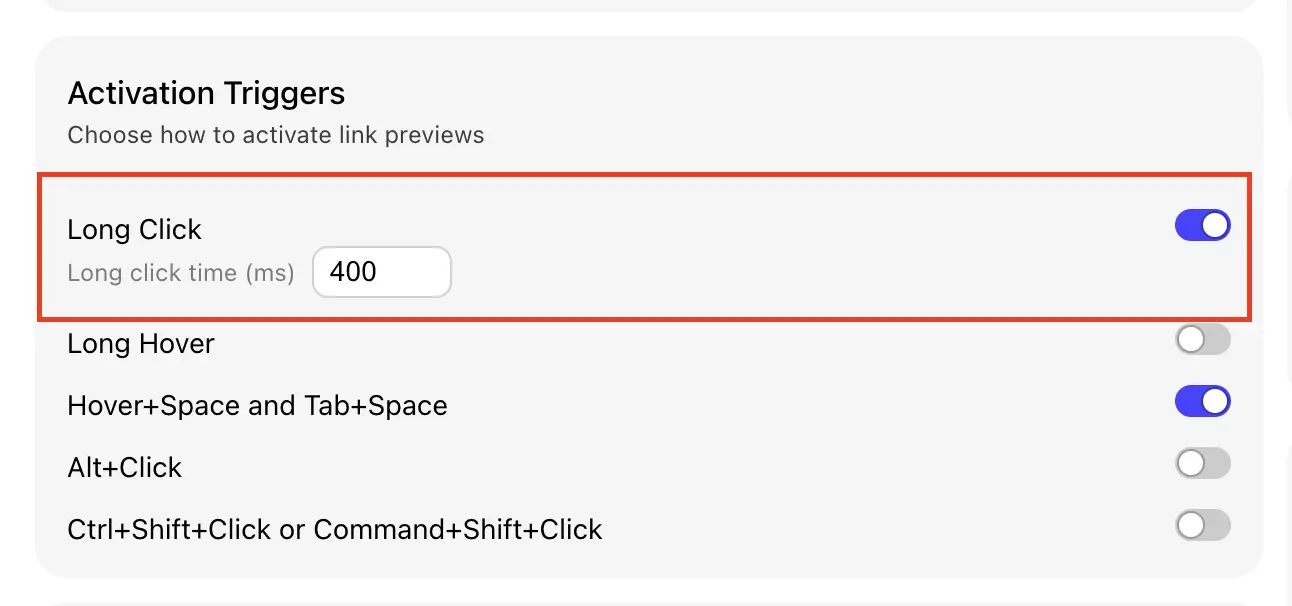
Opcja długiego kliknięcia w panelu ustawień
Inną prostą metodą jest:
-
Kliknij i przytrzymaj: Naciśnij i przytrzymaj link przyciskiem myszy.
-
Poczekaj na chwilę: Po dłuższym przytrzymaniu kliknięcia, podgląd się pojawi.
Ta metoda jest przydatna, gdy chcesz upewnić się, że zobaczysz podgląd, ale nie chcesz go przypadkowo wywołać.
Najedź myszką na link i poczekaj
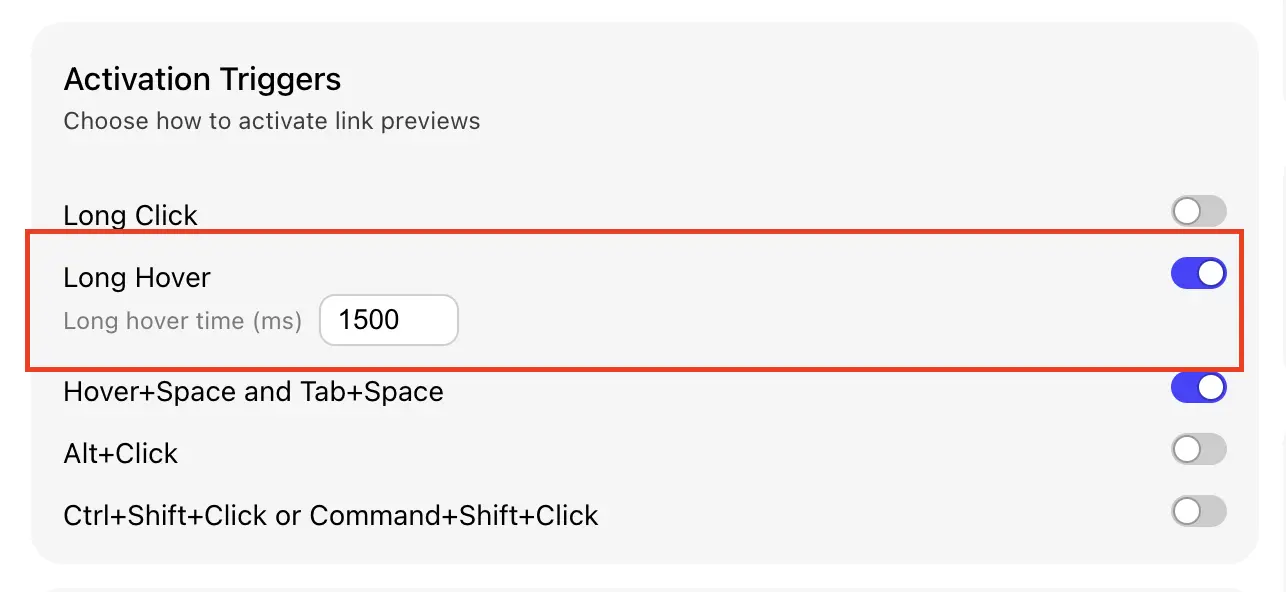
Opcja długiego najechania w panelu ustawień
Jednym z najprostszych i najbardziej intuicyjnych sposobów na podgląd linku jest:
-
Najedź myszką na link: Po prostu umieść kursor na dowolnym linku.
-
Poczekaj chwilę: Po krótkiej przerwie, pojawi się okno podglądu, pokazujące zawartość linku.
Ta metoda jest doskonała do szybkiego zerknięcia na linki bez podejmowania dodatkowych działań.
Naciśnij Tab+Spacja na klawiaturze
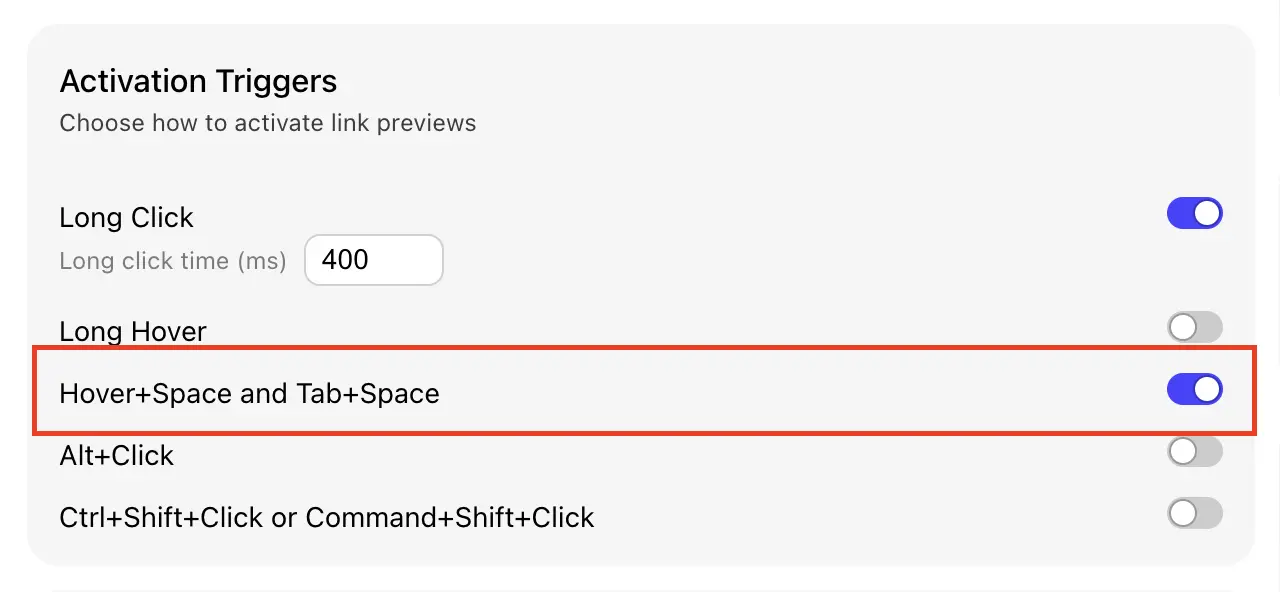
Opcja długiego kliknięcia w panelu ustawień
Dla użytkowników preferujących klawiaturę, kombinacja Tab+Spacja może być bardzo wydajna:
-
Nawiguj po linkach używając Tab: Naciśnij klawisz Tab na klawiaturze, aby przenieść fokus na żądany link.
-
Aktywuj podgląd: Naciśnij spację, gdy masz fokus na linku.
Ta technika może być szybsza dla tych, którzy preferują nawigację za pomocą klawiatury niż myszy.
Użyj Alt+Kliknięcie
Aby bezpośrednio wywołać podgląd bez dodatkowego czekania, możesz:
-
Przytrzymaj klawisz Alt: Naciśnij i przytrzymaj klawisz Alt na klawiaturze.
-
Kliknij link: Kliknij link, trzymając klawisz Alt.
Ta metoda natychmiast pokazuje podgląd, co czyni ją idealną dla użytkowników, którzy chcą szybko rzucić okiem bez żadnych opóźnień.
Dla użytkowników Mac: Użyj Command+Shift+Kliknij lub Ctrl+Shift+Kliknij
Użytkownicy Maca mają zoptymalizowane skróty do podglądania linków. Możesz użyć:
-
Command+Shift+Kliknij: Przytrzymaj klawisze Command i Shift, a następnie kliknij link.
-
Ctrl+Shift+Kliknij: Przytrzymaj klawisze Control i Shift, a następnie kliknij link.
Obie techniki oferują płynny i znany sposób dla użytkowników Maca, aby szybko uzyskać dostęp do podglądów linków.
Otwórz linki w oknie podręcznym, jeśli powinny otworzyć się w nowej karcie
Jeśli link ma otworzyć się w nowej karcie, możesz użyć okna podręcznego, aby podglądować go bez zaśmiecania przeglądarki:
-
Najedź lub kliknij jak zwykle: Użyj dowolnej z poprzednich metod (takich jak najazd lub Alt+Kliknięcie).
-
Zobacz w oknie podręcznym: Zawartość pojawi się w oknie podręcznym, zamiast nowej karty.
Ta metoda pozwala zachować porządek w zakładkach, jednocześnie umożliwiając przeglądanie zawartości.
Otwórz link za pomocą menu kontekstowego prawym przyciskiem myszy w Chrome
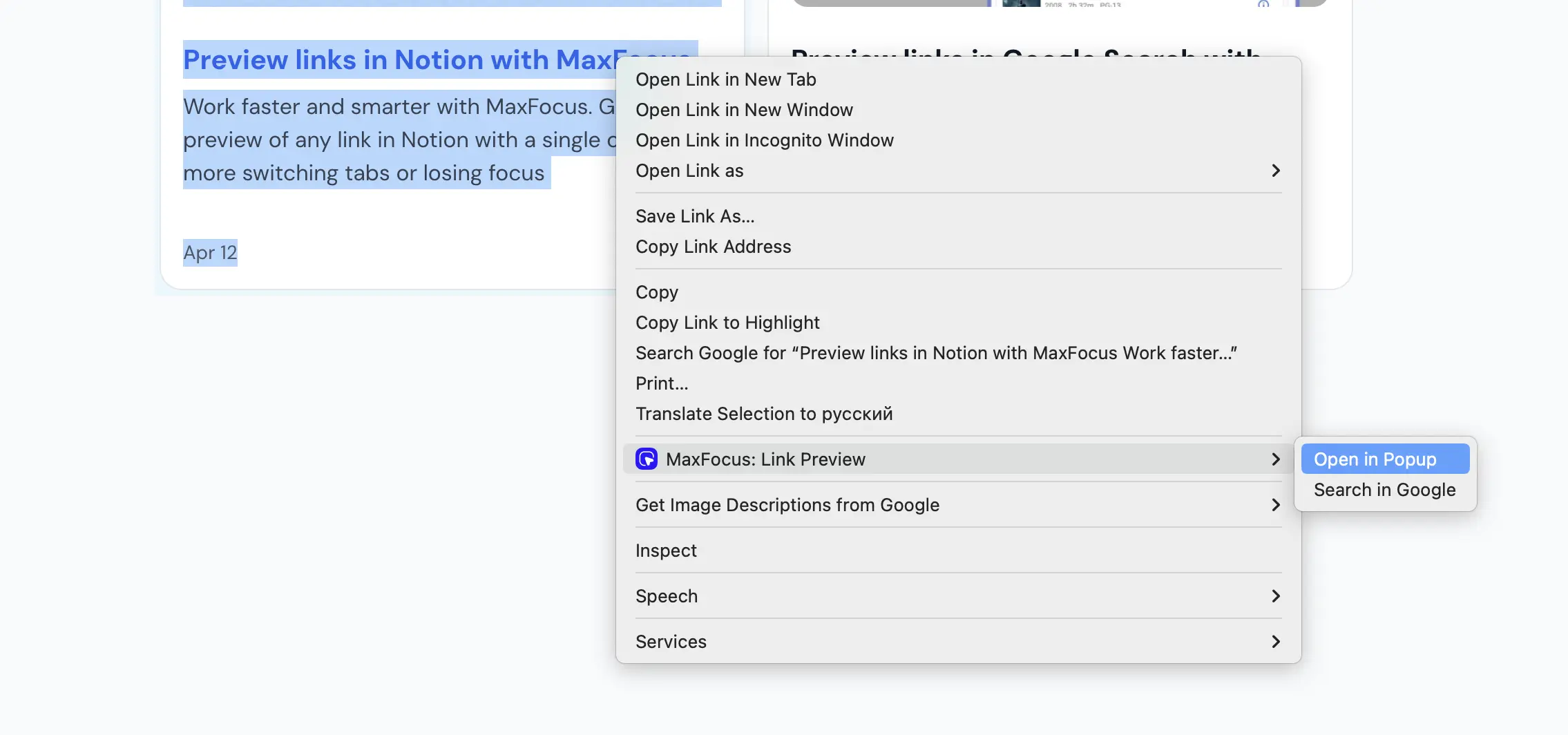
Opcja menu kontekstowego prawym przyciskiem w Chrome
Jeśli preferujesz korzystanie z menu kontekstowego prawym przyciskiem myszy w Chrome:
-
Kliknij prawym przyciskiem myszy na link: Użyj myszy, aby kliknąć prawym przyciskiem na link, który chcesz podglądać.
-
Wybierz opcję podglądu: Poszukaj opcji "Podgląd z MaxFocus" w menu kontekstowym i wybierz ją.
Ta metoda płynnie integruje się z Twoimi zwyczajami przeglądania, oferując podgląd bezpośrednio z menu kontekstowego.
Wklej URL do okna podręcznego rozszerzenia
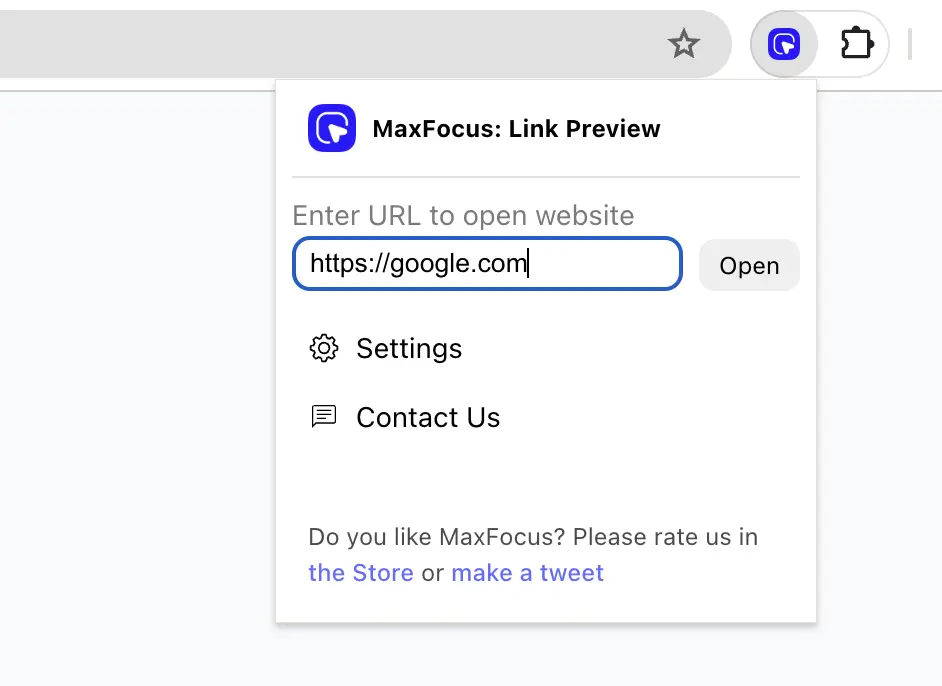
Okno podręczne rozszerzenia z wklejonym URL
Możesz również otworzyć dowolny link, wklejając URL bezpośrednio do okna podręcznego rozszerzenia:
-
Kliknij ikonę rozszerzenia: Otwórz rozszerzenie, klikając na jego ikonę na pasku narzędzi przeglądarki.
-
Wklej URL: Wprowadź żądany URL w podanym polu w oknie podręcznym rozszerzenia.
-
Podglądaj link: Rozszerzenie wyświetli podgląd zawartości linku na bieżącej stronie.
Ta metoda jest idealna w przypadkach, gdy masz skopiowany URL w schowku i chcesz szybko zobaczyć jego zawartość bez przechodzenia z bieżącej karty.
Podsumowanie
Rozszerzenie MaxFocus: Podgląd linku oferuje różnorodne sposoby otwierania linków i podglądania ich zawartości. Niezależnie od tego, czy wolisz korzystać z myszy, klawiatury, czy kombinacji obu, możesz łatwo uzyskać dostęp do podglądów linków za pomocą prostego działania. Wybierz metodę, która najlepiej pasuje do Twojego stylu przeglądania i ciesz się bardziej efektywnym i uproszczonym doświadczeniem przeglądania.
Przeczytaj po: Podglądy YouTube: Ułatwianie oglądania filmów